So installieren Sie Schriftarten auf Ubuntu 18.04 Bionic Beaver Linux
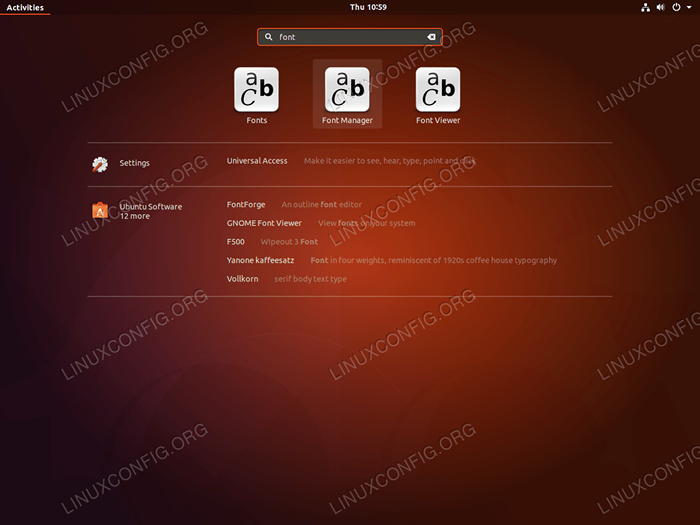
- 1927
- 290
- Tom Jakobs
Zielsetzung
Der folgende Artikel erklärt, wie man Schriftarten auf Ubuntu 18 installiert.04 Bionic Beaver Linux
Betriebssystem- und Softwareversionen
- Betriebssystem: - Ubuntu 18.04 Bionischer Biber
Anforderungen
Privilegierter Zugriff auf Ihr Ubuntu -System als root oder über sudo Befehl ist erforderlich.
Konventionen
- # - erfordert, dass gegebene Linux -Befehle mit Root -Berechtigungen entweder direkt als Stammbenutzer oder mit Verwendung von ausgeführt werden können
sudoBefehl - $ - Erfordert, dass die angegebenen Linux-Befehle als regelmäßiger nicht privilegierter Benutzer ausgeführt werden können
Andere Versionen dieses Tutorials
Ubuntu 20.04 (fokale Fossa)
Anweisungen
Dieser Artikel wird verwendet Bitweise.ttf Als Probe, die auf Ubuntu 18 installiert werden soll.04 Desktop.
Diese Schriftart und viele andere Schriftarten können frei von der https: // www heruntergeladen werden.1001Freefonts.com/ Website.
Alternativ können Sie den Bellow verwenden wget Und entpacken Befehle zum Herunterladen und Speichern Bitweise.ttf In Ihr Download -Verzeichnis:
$ wget -o ~/downloads/bitweise.ZIP https: // www.1001Freefonts.com/d/8190/bitweise.Zip $ unzip -p ~/downloads/bitweise.bitweise ZIP.ttf> ~/downloads/bitweise.ttf $ rm ~/downloads/bitwise.Reißverschluss
Der Bitweise.ttf Schriftart sollte jetzt in Ihrem gespeichert werden Downloads Verzeichnis:
$ ls ~/ downloads/ bitweise.ttf $ file ~/downloads/bitwise.ttf/home/linuxconfig/downloads/bitwise.TTF: TrueType -Schriftdaten, 10 Tabellen, 1. "OS/2", 18 Namen, Macintosh, Typ 1 String, BitWiseregular
Installieren Sie Schriftarten mit FONT Manager
Der erste und empfohlene Ansatz zur Installation von Schriftarten auf Ubuntu 18.04 Bionic Beaver wird mit dem Schriftart Manager verwendet. Beginnen wir mit der Installation von Font Manager, falls Font Manager noch nicht auf Ihrem System installiert ist.
Öffnen Sie das Terminal und geben Sie ein:
$ sudo APT Update && sudo apt -y install font -Manager
Sobald die Installation von Font Manager abgeschlossen ist, starten Sie den Font Manager mit dem Menü Start/Aktivitäten:
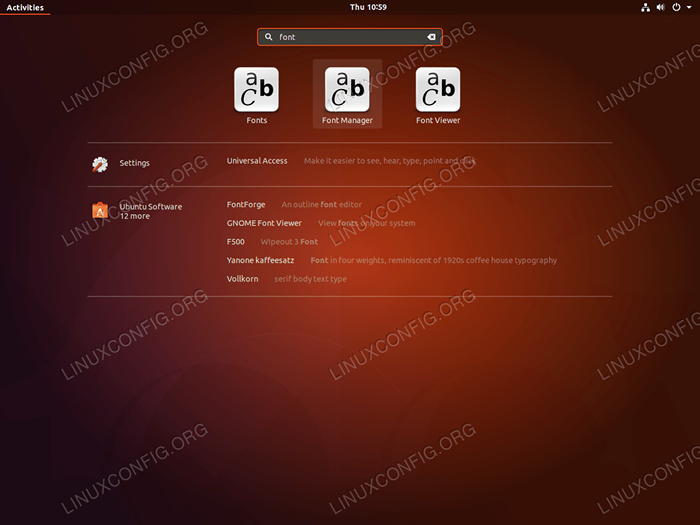 Suche nach dem
Suche nach dem Schriftart Schlüsselwort dann klicken Sie auf Schriftart Manager Icon, um Font Manager zu starten. 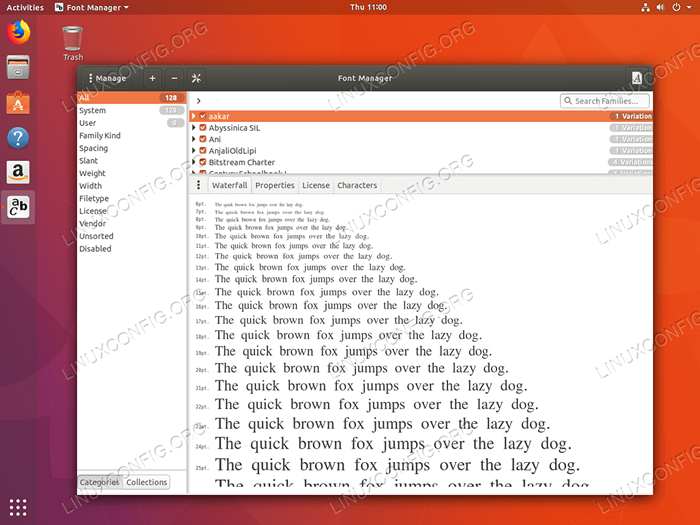 Sobald im Fenster Schreiben Manager geführt wird, klicken Sie auf
Sobald im Fenster Schreiben Manager geführt wird, klicken Sie auf + Melden Sie sich an, um eine neue Schriftart zu installieren. 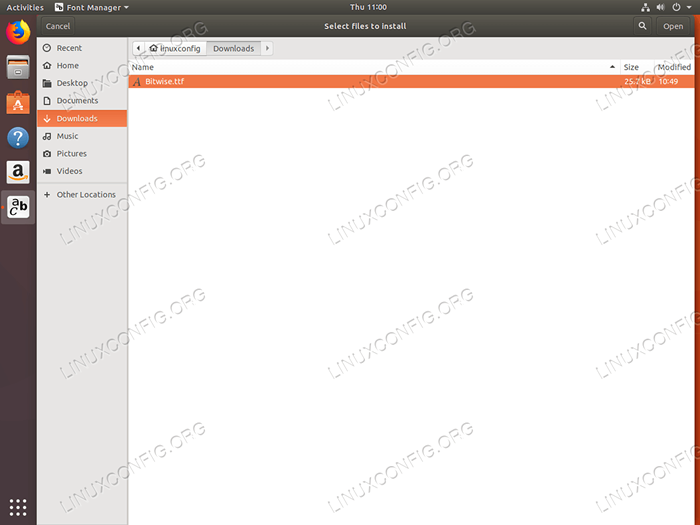 Navigieren Sie zu dem Verzeichnis, das die gewünschte Schriftart enthält, die Sie installieren möchten. Einmal ausgewählt, drücken Sie die
Navigieren Sie zu dem Verzeichnis, das die gewünschte Schriftart enthält, die Sie installieren möchten. Einmal ausgewählt, drücken Sie die Offen Taste.  Ihre Schrift sollte jetzt installiert werden. Verwenden Sie das Suchfeld, um Ihre neu installierte Schriftart zu finden, indem Sie nach seinem Namen suchen.
Ihre Schrift sollte jetzt installiert werden. Verwenden Sie das Suchfeld, um Ihre neu installierte Schriftart zu finden, indem Sie nach seinem Namen suchen. 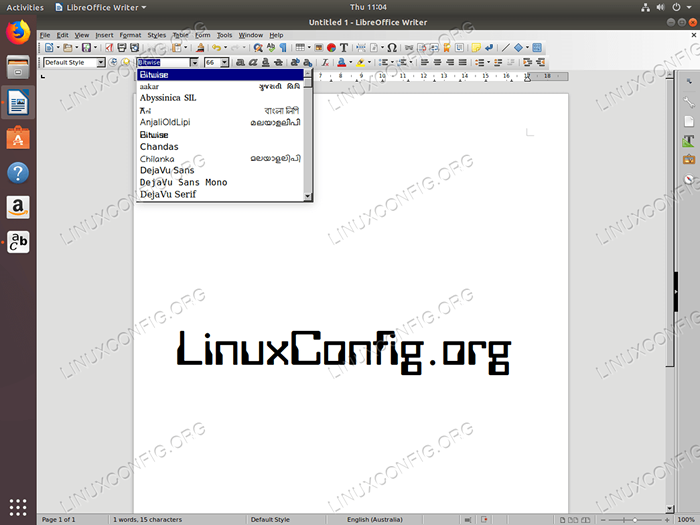 Bestätigen Sie optional die Schriftinstallation mit einer beliebigen Schriftauswahl, z. B. LibreOffice - Writer.
Bestätigen Sie optional die Schriftinstallation mit einer beliebigen Schriftauswahl, z. B. LibreOffice - Writer. Bitte beachten Sie, dass bei der Verwendung von Font Manager alle neuen installierten Schriftarten innerhalb der gespeichert sind ~/.Lokal/Share/Schriftarten/ User Home Directory. Dies bedeutet, dass die Schriftarten nur für den Benutzer zugänglich sind, der die Installation der Schriftarten tatsächlich durchgeführt hat.
Lesen Sie den folgenden Abschnitt Manuelle systemweite Schriftinstallation So führen Sie die systemweite Schriftinstallation durch.
Manuelle Benutzer-Raum-Schriftinstallation
Es ist auch möglich, neue Schriftarten manuell zu installieren, indem neue Schriftarten in die gelagert werden ~/.Schriftarten Verzeichnis im Benutzerhausverzeichnis.
Der Verfahren zur Schriftinstallation ist recht einfach, da alles, was getan werden muss, um neue Schriftarten zu installieren ~/.Schriftarten:
$ mkdir ~/.Schriftarten $ cp ~/downloads/bitweise.ttf ~/.Schriftarten
Alles erledigt. Wenn Sie Ihre neuen installierten Schriftarten in ein Unterverzeichnis sortieren müssen, können Sie dies gerne tun. Jedes Verzeichnis unter ~/.Schriftarten wird rekursiv und vom System aufgegriffene Schriftarten aufgenommen.
Manuelle systemweite Schriftinstallation
Um Schriftarten systemweit zu installieren, um für jeden Benutzer auf dem System verfügbar zu sein, verwenden Sie einfach die CP Befehl zum kopierenden Kopieren der gewünschten Schriftart in die /usr/local/Share/Schriftarten Verzeichnis oder erstellen Sie ein neues Verzeichnis mit /usr/local/Share/Schriftarten Wenn Sie Ihre installierten Schriftarten in ein Unterverzeichnis sortieren möchten.
Der folgende Linux -Befehl installiert eine neue Schriftdatei ~/Downloads/bitweise.ttf in ein neues Verzeichnis, z. /usr/local/share/fonts/sample:
$ sudo mkdir/usr/local/share/fonts/sample $ sudo cp ~/downloads/bitwise.ttf/usr/local/share/fonts/sample/
Alles erledigt. Es ist keine weitere Konfiguration erforderlich.
Verwandte Linux -Tutorials:
- Dinge zu installieren auf Ubuntu 20.04
- Dinge zu tun nach der Installation Ubuntu 20.04 fokale Fossa Linux
- So installieren und verwalten Sie Schriftarten unter Linux
- So installieren Sie Schriftarten auf Ubuntu 22.04 Jammy Jellyfish Linux
- Ubuntu 20.04 Tricks und Dinge, die Sie vielleicht nicht wissen
- Ubuntu 20.04 Leitfaden
- Dinge zu installieren auf Ubuntu 22.04
- Dinge zu tun nach der Installation Ubuntu 22.04 Jammy Quallen…
- Installieren Sie Microsoft -Schriftarten auf Ubuntu 22.04 Jammy Quallen…
- Ubuntu 20.04 Hadoop
- « NTP -Serverkonfiguration auf Ubuntu 18.04 Bionic Beaver Linux
- Installieren Sie Numpy auf Ubuntu 18.04 Bionic Beaver Linux »

